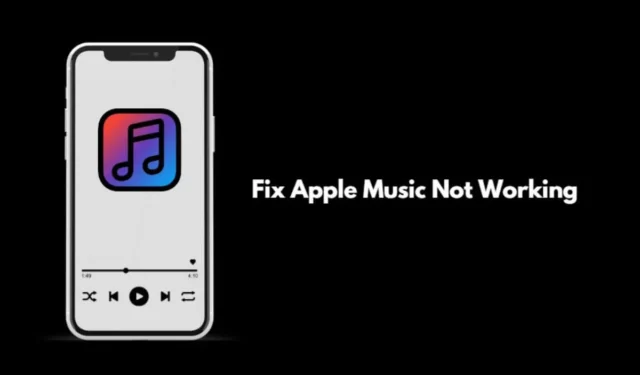
La musica ci fa andare avanti, che si tratti di allenamento, di un lungo viaggio in auto o persino di un volo a lungo raggio.
Apple Music è l’app nativa di streaming musicale di Apple. Per coloro che sono veri e propri fanatici della musica, la loro giornata può sembrare vuota se Apple Music non funziona.
Prima di iniziare la risoluzione dei problemi, è importante sapere perché Apple Music non funziona sul tuo iPhone. La rete potrebbe essere molto instabile, causando lo streaming influenzato e messo in pausa in modo casuale.
Il tuo abbonamento ad Apple Music potrebbe essere terminato, oppure potresti averlo annullato e dimenticartene. Apple Music non funziona senza un abbonamento attivo.
A volte, un bug con iOS o Apple Music può influenzare l’app e alcune delle sue funzionalità potrebbero non funzionare. L’aggiornamento di iOS dovrebbe risolvere i bug, che ho spiegato nella sezione sulla risoluzione dei problemi.
1. Verificare la presenza di una rete WiFi instabile
Controlla se altre app funzionano o meno sul tuo iPhone. Se nessuna delle app o dei servizi riesce a connettersi a Internet, la rete WiFi potrebbe essere inattiva. Contatta il tuo ISP per presentare un reclamo e farlo risolvere.
Puoi anche riavviare il router WiFi e ricollegare il dispositivo al WiFi. Se hai accesso a un WiFi alternativo (preferibilmente stabile), usalo. In alternativa, puoi usare anche i dati mobili, ma di solito non sono veloci rispetto al WiFi. Quindi, ci sono possibilità di riscontrare un ritardo durante lo streaming di musica.
2. Aggiorna iOS
Per correggere qualsiasi bug sulla build corrente di iOS installata sul tuo iPhone, aggiornala a una build più recente. Per cercare un aggiornamento,
- Avvia l’ app Impostazioni > tocca Generali > tocca Aggiornamento software .
- Se è disponibile un aggiornamento, scaricalo toccando Scarica e installa.

- Seguire le istruzioni sullo schermo per completare l’installazione.
3. Controlla se Apple Music è inattivo
Puoi accedere alla pagina Stato del sistema Apple per verificare che il servizio Apple Music sia inattivo per manutenzione.
- Vai a Stato del sistema Apple .
- Se vedi che Apple Music ha un punto verde accanto, significa che funziona correttamente.

- Se vedi un punto rosso/arancione, i server potrebbero essere inattivi.
Attendi che Apple risolva ufficialmente i problemi con Apple Music e ripristini i servizi.
4. Controlla il tuo abbonamento ad Apple Music
Devi controllare se il tuo abbonamento ad Apple Music è scaduto. Se hai optato per una prova gratuita e hai annullato in seguito, il tuo accesso sarà limitato una volta terminato il periodo di prova. Per controllare lo stato del tuo abbonamento.
- Avvia l’App Store.
- Tocca l’immagine del profilo dell’Apple Store collegato.
- Ora tocca Abbonamenti .

Se non vedi un abbonamento attivo ad Apple Music, rinnovalo.
5. Forza l’uscita dall’app Apple Music e riavviala
Ecco come forzare la chiusura di Apple Music dall’app switcher e riavviarla.
- Se hai un iPhone con il tasto Home , tocca due volte il tasto Home per visualizzare lo switcher delle applicazioni.
- Se hai un iPhone senza tasto Home , scorri verso l’alto sul display per avviare l’App Switcher.
- Quindi, accedi alla scheda dell’app Apple Music e scorri verso l’alto per chiuderla.

- Dopo qualche secondo, avvia l’app Musica dalla Libreria app di iOS.
6. Rimuovi la canzone/album e aggiungila di nuovo
A volte rimuovere il brano dal download e aggiungerlo di nuovo funziona per risolvere i problemi di Apple Music.
- Apri Apple Music.
- Tieni premuto a lungo il brano che non stai ascoltando in streaming.
- Dal menu, tocca Rimuovi .
- Quindi tocca Rimuovi download .
- Per scaricare nuovamente la canzone, tieni premuto a lungo sulla canzone e seleziona Scarica dal menu .
Avvolgendo
Se non vuoi scendere a compromessi sullo streaming della tua musica, allora segui questi consigli e risolvi il problema di Apple Music non funzionante sul tuo iPhone. Spero che questa guida ti sia stata utile.




Lascia un commento